
时间:2021-06-25 13:11:18 来源:www.win10xitong.com 作者:win10
小编在电脑维修店碰到一位用户抱着他的电脑去维修,他的操作系统遇到了win10分区磁盘空间不足的问题,要是你的电脑技术没有达到一定的水平,可能就不能解决这个win10分区磁盘空间不足的情况。那有没有办法能处理这个win10分区磁盘空间不足的情况呢?肯定是行的,可以一步步的采取下面这个流程:1.在Windows10系统中右键点击桌面左下角的开始按钮,在弹出菜单中选择“设置”菜单项。2.在打开的Windows设置窗口中,点击“系统”图标就行了,这样,这个问题就可以很简单的处理了。下面的内容就是今天小编给大家带来的win10分区磁盘空间不足的操作伎俩。
小编推荐下载:win10 64位
具体方法:
1.在Windows10系统中,右键单击桌面左下角的开始按钮,并在弹出菜单中选择“设置”菜单项。
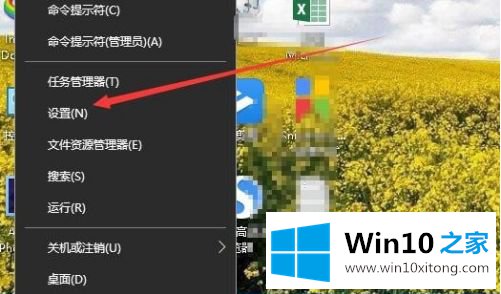
2.在打开的窗口设置窗口中点击“系统”图标。
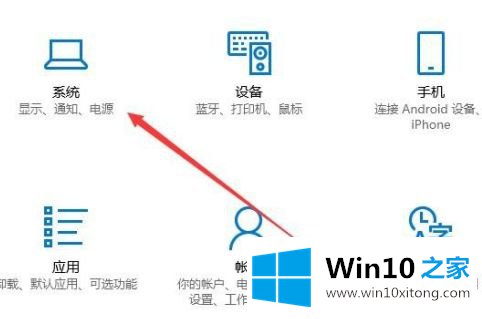
3.在打开的系统设置窗口中,点按左侧栏中的“存储”菜单项。
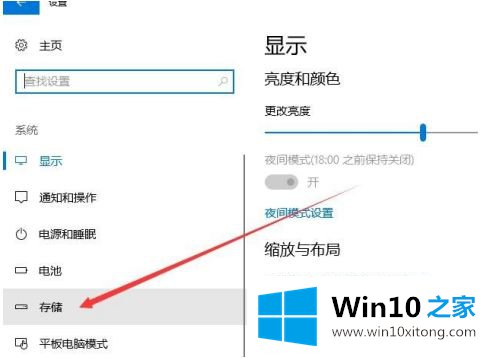
4.你可以在右边的窗口看到存储感知的设置,点击快捷链接“改变释放空间的方式”。
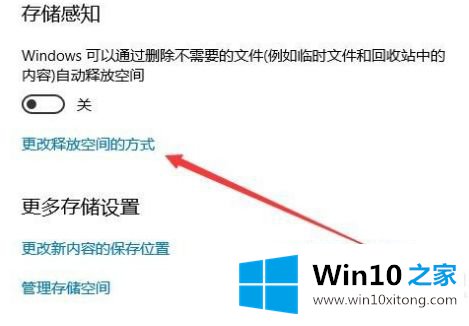
5.在新打开的更改和释放空间的方法中,选择临时文件中的所有选项
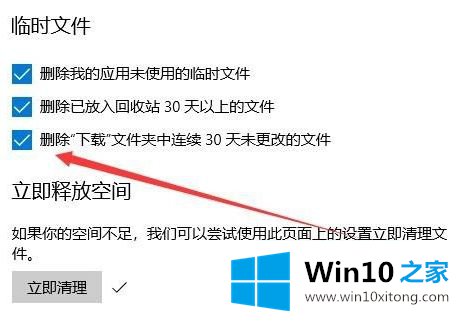
6.最后,点击“立即清理”按钮。此时,系统会自动清理文件,从而增加空间,避免磁盘空间不足。
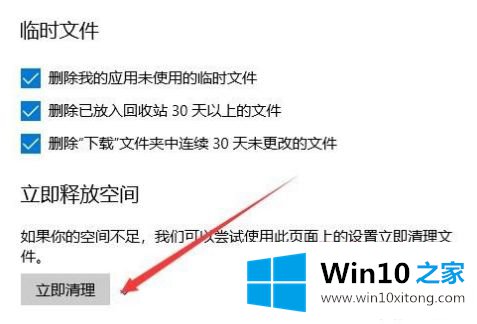
上面说的方法是win10分区磁盘没有足够的空间来处理。如果出现这样的现象,小伙伴不妨按照小串联的方法解决,希望对大家有帮助。
关于win10分区磁盘空间不足的操作伎俩就和大家介绍到这里了额,如果你有更好更快的解决方法,那可以给本站留言,小编也一起来共同学习。